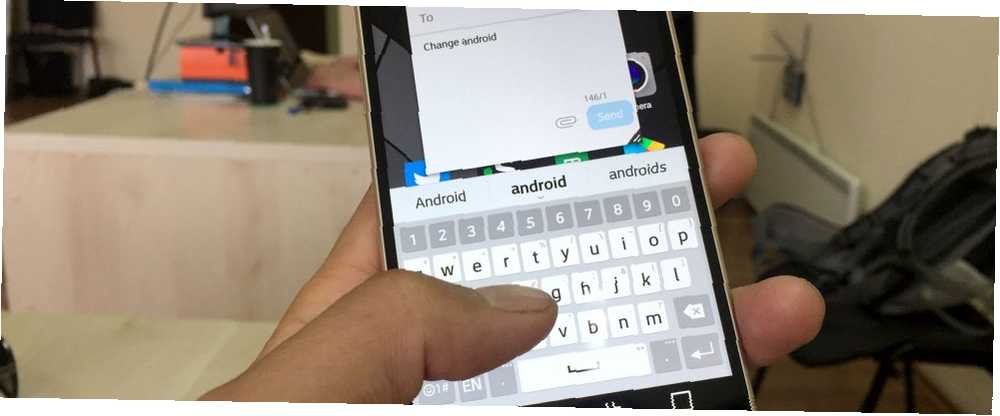
Michael Fisher
0
2848
57
Sur Android et iOS, une petite icône apparaît chaque fois que vous appuyez sur une touche lorsque vous tapez sur le clavier..
Il est censé vous aider à déterminer que vous avez appuyé sur la touche souhaitée. Cependant, pour beaucoup de gens, c'est agaçant. Étant donné que la plupart d'entre nous touchent le texte sur les téléphones et les tablettes, nous déterminons si nous avons commis une erreur en examinant le champ de saisie de texte plutôt que le clavier.
Heureusement, il est possible de désactiver cette fonctionnalité sous Android et iOS. Continuez à lire et nous expliquerons le processus.
Comment désactiver les pop-up de presse à clavier sur Android
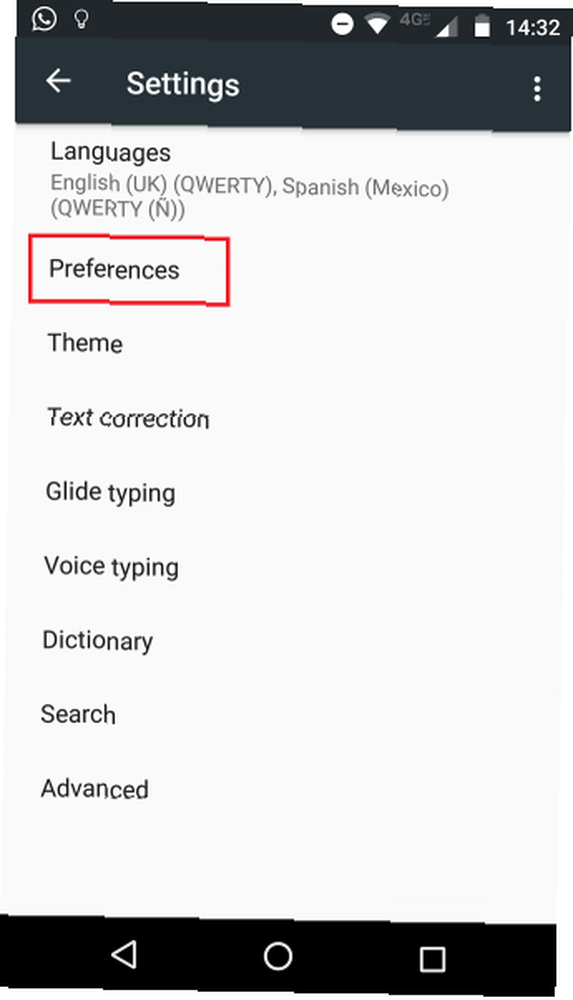
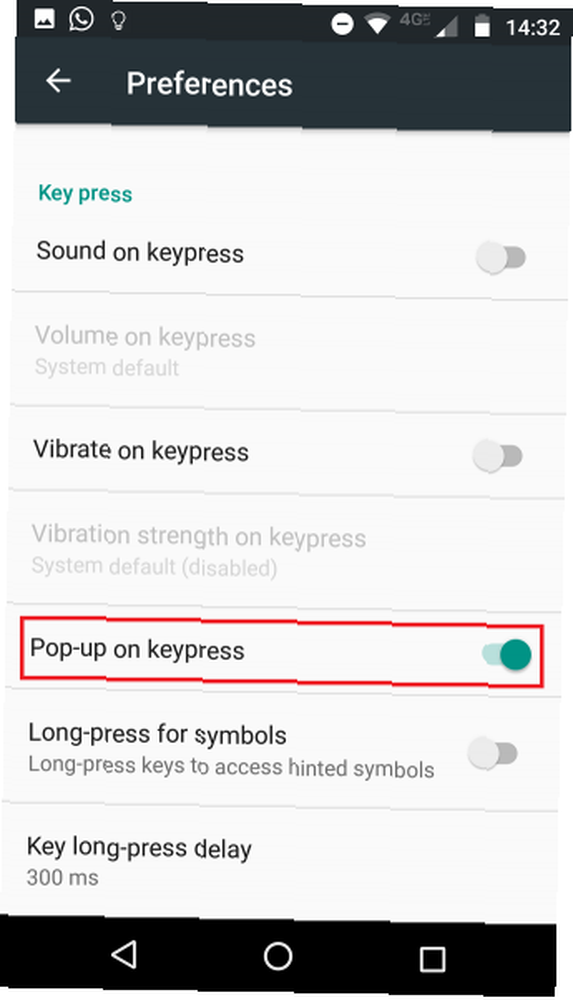
Pour empêcher les touches d'apparaître lorsque vous appuyez dessus, suivez les instructions ci-dessous:
Remarque: Ces étapes s'appliquent uniquement au clavier Google par défaut. Si vous utilisez un clavier tiers pour Android, consultez son propre manuel d'utilisation..
- Ouvrez le Réglages app.
- Faites défiler jusqu'à la Personnel section et sélectionnez Langue et entrée.
- Appuyez sur Clavier virtuel.
- Sélectionner Gboard.
- Dans le menu suivant, choisissez Préférences.
- Faites glisser la bascule à côté de Contextuel à chaque touche dans le De position.
Comment désactiver les pop-ups de pression de touche sur iOS
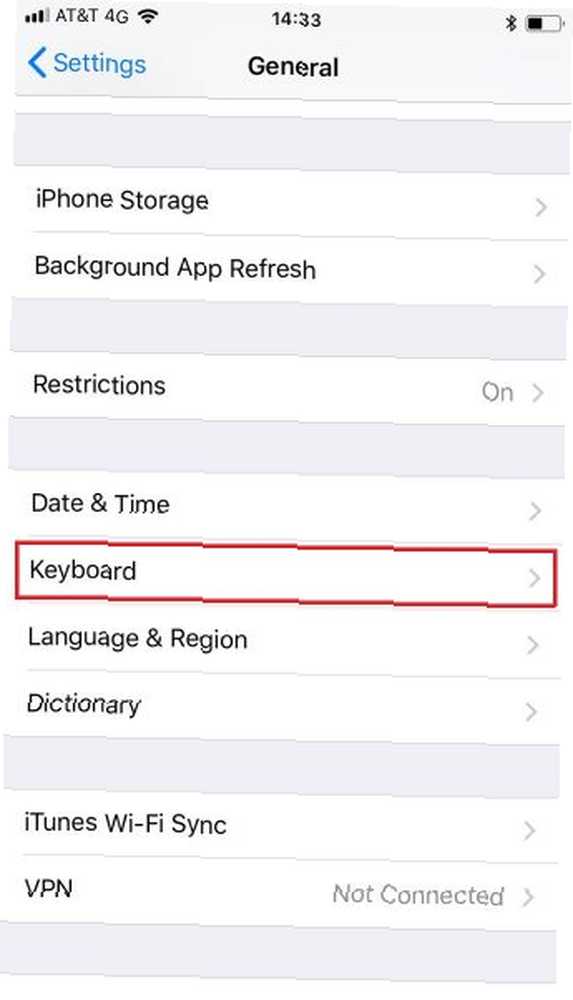
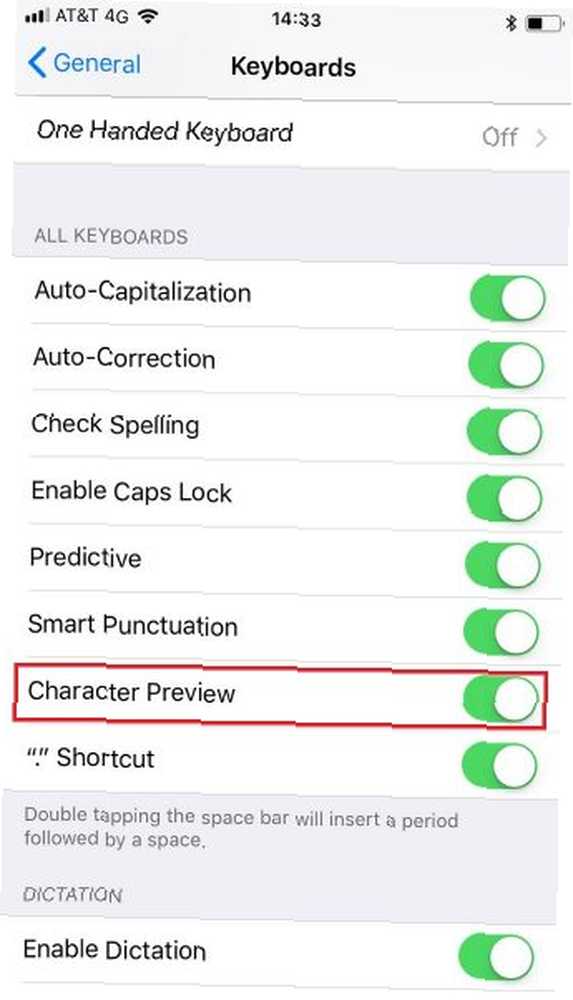
Pour désactiver la fenêtre contextuelle sur iOS, suivez plutôt les instructions suivantes:
- Ouvrez le Réglages app.
- Faites défiler et appuyez sur Général.
- Ensuite, sélectionnez Clavier de la liste des options.
- Enfin, faites glisser la bascule à côté de Aperçu du personnage dans le De position.
Tout inconvénient à faire cela?
Il existe un cas où le caractère contextuel est utile: lorsque vous entrez des mots de passe. C'est un excellent moyen de savoir si vous avez saisi un caractère incorrect lorsque vous ne pouvez pas voir le champ de saisie lui-même..
Bien sûr, la meilleure solution consiste à utiliser un gestionnaire de mots de passe. Vous devez commencer à utiliser un gestionnaire de mots de passe dès maintenant. Vous devez commencer à utiliser un gestionnaire de mots de passe dès maintenant Tout le monde devrait utiliser un gestionnaire de mots de passe. En fait, le fait de ne pas utiliser de gestionnaire de mot de passe vous expose à un risque accru d'être piraté! -Vous ne devrez plus jamais taper manuellement votre mot de passe. Il y a beaucoup de choix. LastPass est le plus populaire, mais il existe plusieurs alternatives LastPass. 5 Meilleures alternatives LastPass pour gérer vos mots de passe 5 Meilleures alternatives LastPass pour gérer vos mots de passe Beaucoup de gens considèrent LastPass comme le roi des gestionnaires de mots de passe. Il regorge de fonctionnalités et compte plus d'utilisateurs que n'importe lequel de ses concurrents - mais c'est loin d'être la seule option! aussi.











